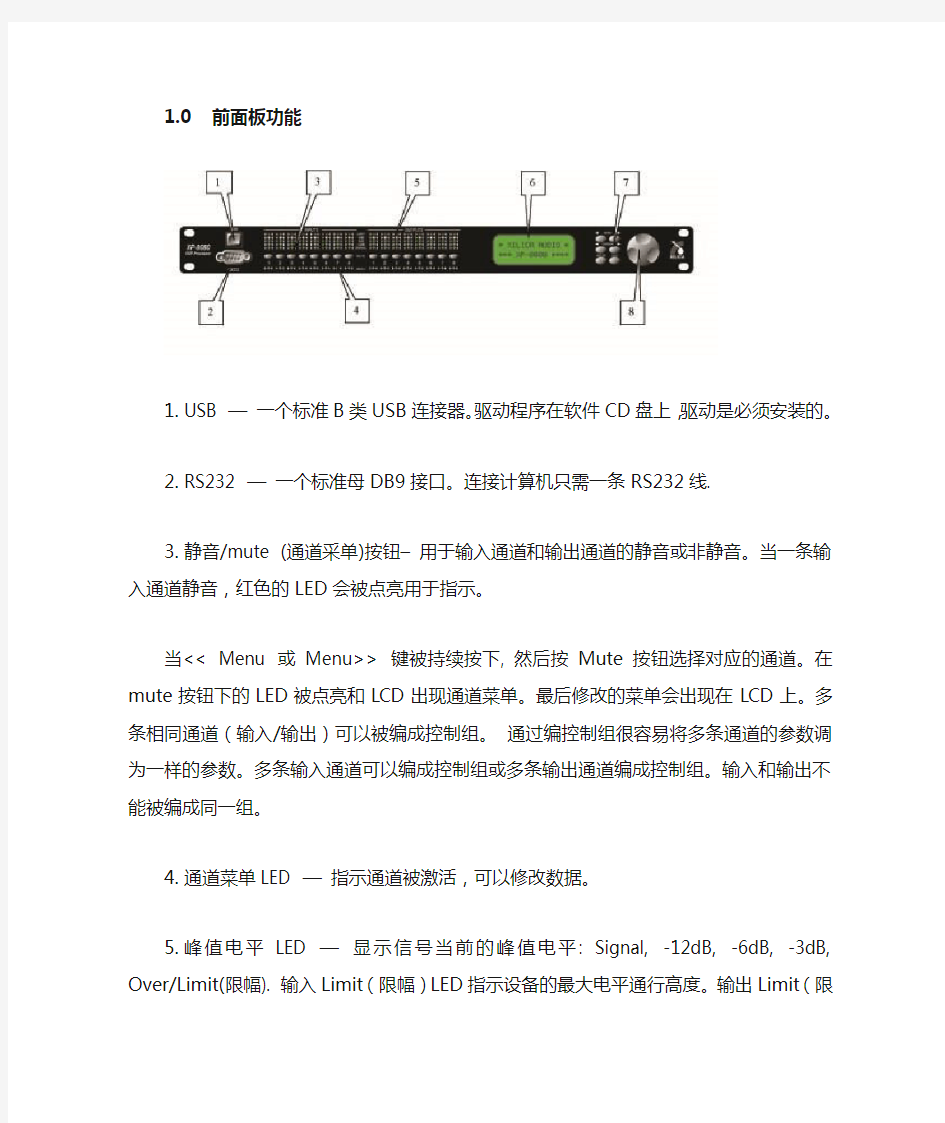Cursor>>: 跳至菜单内下一个光标
Enter/Sys/Speed: Enter(确定)只用于实现系统菜单选择确定作用。
Sys enters(系统菜单)在系统菜音中调出主菜单。
Speed(变速)当改变延时和频率(1Hz步进模式)
时。按住此键然后转动旋转数据盘,以延时和频率
步进值的100倍改变数值
Exit: 退出现有菜单并回到主菜单
8. 指按旋转盘–用于改变参数数据值。转盘可以快速旋转,这样可以很容易大大增快数据值的改变。改变delay(延时)and frequency(频率)(1 Hz resolution), 按住Speed键改变步进值为原先的100倍。
2.0后面板功能
1.主电源—通过一个标准的IEC接口连接。设备配带一条与其兼容的电源线。输入电压为90-240交流电, 50-60Hz.
2.主保险丝—T2.5A-250V. 慢熔型保险
3.电源开关—控制电源开/关
4.以太网接口—RJ45连接器用于以太网控制。设备可以连接到路由/交换机/集线器。再通过路由/交换机/集线器连接到计算机。
5.模拟输入输出接口—每个输入输出具有3-pin(针)连接器。设备输出级使用平衡阻抗结构。所有连接器的pin 1为地,pin 2为+,pin 3为-。
3.0 使用
安装软件后,将设备和计算机连接,右击我的电脑——属性。出现对话框如下:
点击对话框的设备管理器,出现如下图:
在端口(COM和LPT)查看USB或RS232的COM口(如COM口为3)。
知道USB或RS232的COM口后,打开Xconsole软件。点击菜单栏的SETUP中的port connection出现如下对话框:
在对话框中先选择你电脑连接类型,如使用USB或RS232连接则选择Serial prot/USB,如使用网线接口则选用CAT-5 Ethernet。若使用USB或RS232如上图。在对话框的com port 的COM口要与设备管理器的USB或RS232的COM口一样。Device No要与处理器上的ID 一样。
注:要机上查看设备ID:按Enter、menu>、menu>、menu>、menu>、menu>、再按Cursor>就可以显示设备ID。
设置网络控制则选择CAT-5 Ethernet类型。在对话框填入要控制的处理器ID和处理器IP地址(处理器IP参考第15页)。并且处理器的子网掩码(subnet mask)和网关(gateway)要与电脑的一样。设置电脑IP在本地连接属性的internet 协议(TCP/IP)属性中进行设置。
将所有设置完后按OK。关闭xconsole程序再重新启动xconsole程序。程序会自动与处理器连接。软件界面如下图:
多媒体教学一体机的使用方法
多媒体教学一体机的使用方法 多媒体教学一体机的使用方法达智精工总结一下多媒体教学一体机在以下几个方面的使用方法,供大家参考学习使用。 一、使用多媒体教学一体机的操作流程 第1步:按下多媒体教学一体机右下方面板上的电源键,电脑投影同步开机。第2步:开展正常的教学工作。第3步:下课关机:按下多媒体教学一体机右下方面板上的电源键,电脑投影同步关机。或通过计算机系统的关机程序,关闭计算机。关闭计算机后,投影仪会在充分冷却后自动关机。第4步:教师关闭黑板 二、使用多媒体教学一体机的过程中可能出现的问题及解决办法 1、计算机在使用过程中,出现蓝屏或死机等故障。解决办法:教学一体机右侧后方有一个总电源开关,找到那个开关,关闭总电源,过20秒后重新打开总电源,再通过正常方法开机。 2、计算机在使用过程中,出现触摸屏定位不准现象。解决办法:用面纸擦除一体机屏幕四周边框内侧的灰尘,特别是下方的粉笔灰。三、多媒体教学一体机其他功能及使用方法 1、直接播放U盘中的音乐或视频。操作过程:把U盘直接接入到一体机右方外接的USB接口中,把信号源选择设置为“多媒体”,使用一体机面板按键,即可播放声音或视频。 2、使用笔记本电脑或投影仪为输出设备。操作过程:用一根VGA线连接笔记本与投影仪右侧的VGA输入接口,再调节相应的输入源即可。 3、使用教学一体机开展班级文娱活动。可以使用本机的视频播放功能开展文娱活动,使用方法:安装“酷我k歌”软件,通过该软件提前从网上下载准备演出的歌曲;使用一个外置麦克风接入电脑的音频输入插孔(在一体机右侧方有一个6.5的插头),这种方法只能使用一只麦克风。如果需要使用两只麦克风,需要另外安装一个功放设备,把麦克风接在功放上,再把功放的输出接到电脑音频输入线上。还可以使用一台DVD,一台功放,把DVD 的AV输出线连接到一体机右方的AV输入线接口。它集合了电子白板、投影、功放、音响、计算机、视频展台、中控等多媒体设备功能于一体,极大的满足了学校信息化教学对媒体设备的需求。
虚拟演播室方案
虚拟演播室是视频技术于计算机技术结合的产物,把计算机图形图像处理技术与传统的色键技术集合起来形成的。是一种新颖的独特的电视节目制作技术。 虚拟演播室技术原理:虚拟演播室技术与色键技术十分相像,他是由前景主持人为主的画面和背景画面,采用色键的方法构成一个整体,产生人物置身于背景中的组合画面。 虚拟演播室工作原理 虚拟演播室装修的总体要求: 建立一个功能完善的虚拟演播室,需要做到如下基本要求: 1、要求演播室的拾音空间首先具有较好的语言清晰度、可懂度,其次是要有良好的声音丰满度, 2、要求演播室内各处要有合适的响度和均匀度,具有相应的满足拾音要求的混响频率特性。 3、抑制影响听、拾音音质的声缺陷,防止出现声聚焦、驻波、颤动回声、低频嗡声等。 4、演播室内墙面的声学装饰考虑在装饰大方美观、造型新颖的基础上对于高中低各频段的声学处理方式,特别是低频段的声学处理方式方法。 演播室的建声指标:混响时间≤0.6S±0.05S;噪声评价曲线NR-30---NR-35。 设计的隔声门隔声量大于35dB并具有好的密封性。 5、演播室声学建声装饰所选用的材料符合国家相应的强制消防要求,要求采用达到B1、B2级标准的材料。 6、演播室声学建声装饰所选用的材料符合国家相应的强制环保要求,特别是要求甲醛的释放量为<0。1mg/m3。墙面装饰层内禁止使用不安全和危害性较高的吸声材料。 7、装饰踢脚线兼做视音频线槽并做屏蔽处理。 8、演播室配置录制指示灯和紧急逃生指示灯。 9、装饰层内的综合布线按要求做穿管处理。 10、演播室现有的位置南边部分为玻璃幕墙,不利于演播室的隔声,所以要对原幕墙部分进行隔断,制作隔声封闭处理,在保证整体装饰的美观性和隔声性的同时,还应保证演播室正常的通风换气。 11、导控室地面用防静电地板,装修过程中做好设备布线(强电,弱电),做好防雷,接地各类设施的设计施工。 12、装修预留好空调位置,并配合本台做好空调,配电等设备的安装施工。
实验室设备管理系统用户手册
1. 引言 5.1编写目的 目前,实验室设备的管理复杂支出费用高。而此项目软件的设计旨在简易化,便捷化,用户通过软件的操作来管理实验室设备,将原本不便的检查、报修和记录过程简易化。实现对实验室设备快速便捷而有效的管理。 5.2项目背景 1)建议开发软件的名称:实验室设备管理系统 2)本项目的任务提出者:陈维默老师 3)开发者:李展辉周平 4)用户:面向使用实验室设备的管理员 5)实现软件的单位:福建农林大学东方学院 5.3参考资料 [1] 李芷,窦万峰,任满杰.软件工程方法与实践.北京:电子工业出版社,2004. [2] 贾铁军、甘泉.软件工程与实践.北京:清华大学出版社,2012. [3] 李芷,窦万峰,任满杰.软件工程方法与实践.北京:电子工业出版社,2004. [4] 李学相、梁恒、梁立新.JAVA软件工程与项目案例教程.北京:清华大学出版社,2012. 6.软件概述 2.1目标 本软件意通过简易软件操作选择来完成原本繁琐的人工管理过程。现对实验室设备快速管理目的化。 2.2功能 实现设备状态查看和操作,如:设备状态、使用记录、维修记录、报修等。
7.运行环境 3.1 硬件 普通PC 2G内存 3.2 支持软件 运行环境:Windows 7 数据库:SQL Server 2005 8.使用说明 4.1安装和初始化 安装说明: 一.服务器安装:服务器推荐配置: Cpu: Intel Xeon四核 2.0GHz。内存:2.0GB 7 1 安装Microsoft Windows Server 2003 。 2 安装 Microsoft SQL Server 2005 : 盘内SQL2005.iso为SQL Server 2005安装镜像,可使用虚拟光驱载入安装。 安装中需选择混合身份验证模式(Windows用户身份验证,SQLServer用户身份验证)。 3 附加数据库文件: 点击开始-〉程序-〉Microsoft SQL Server 2005-〉SQL Server Management Studio。 选择SQL Server Authentication(SQL Server 验证),用户sa 密码卫空。点击连接。 右键点击database(数据库),菜单中点击Attach,(附加)在对话框中点击”Add(添加)”,进入光盘的“数据库文件”文件夹,选择FundManageSystemDB.mdf,确定。 Database下出现FundManageSystemDB即数据库文件附加成功。 4 安装系统支持环境: 运行光盘目录\系统支持环境\dotnetfx.exe,若安装不成功则先安装同目录下的WindowsInstaller-KB893803-v2-x86.exe再安装dotnetfx.exe。若安装成功则不需要安装WindowsInstaller-KB893803-v2-x86.exe。 5 运行光盘目录\安装文件\服务端安装文件.exe,安装服务端软件。 6 服务端软件安装完成后,双击桌面上的“服务端”快捷方式,整个系统运作需要服务端程序一直开启。可最小化到托盘。
天地伟业网络视频服务器故障快速排查手册
天地伟业网络视频服务器故障快速排查手册 首先感谢您选用天地伟业网络视频产品,在使用之前,请详细阅读网络视频服务器使用说明书,熟悉产品使用方法,如果遇到问题可以按照以下方法进行故障排查。 为保证系统得正常运行,我们必须保证机器达到如下要求: 说明: 现场机器最好达到建议PC的配置,并安装相应硬件最新的驱动,此配置能满足16画面显示的要求,配置越高机器运行越流畅。 1.故障现象: IP搜索器搜索不到服务器 排查步骤: 1.确认网络视频服务器是否正常上电,主机网卡及驱动是否正常,网线是否做的没问题,网络拓扑连接是否通畅; 2.直接用交叉网线直接连接主机和网络视频服务器,如仍不通,给服务器复位再测试; 3.如有备件主机和网络视频服务器都做可更换测试; 4.如仍有问题请与我们联系; 2. 故障现象: IP搜索器能够正常搜索到服务器,但是IE不能正常连接视频 排查步骤: 1.确认主机IP地址和网络视频服务器地址设置在同一网段内,如不在同一网段改为同一网段; 注意:如在不同网段必须保证此两个网段做了路由; 2.确认IE的版本,建议安装IE6.0; 3.确认正常安装显卡驱动和DirectX,建议安装最新的显卡驱动和DirectX; 4.确认开启ActiveX相关插件; 5.暂时关闭杀毒软件自带防火墙测试;如是XP系统,暂时关闭系统自带防火墙; 6.删除之前曾经连接时下载的控件,重新连接测试; 7.更换主机测试; 8.如仍然有问题,请与我们联系; 3. 故障现象: 如果IE连接视频正常,但是软件连接视频不正常 排查步骤: 1.确认软件版本是否正确;如果版本不正确,重新安装正确的版本软件; 2.确认软件中“服务器编辑信息”的“IP地址”和“服务器类型”的正确;在局域望网建议采用“主码流+UDP”方式,广域网建议采用“副码流+TCP”方式; 3.确认在软件的主界面连接了视频; 4.重启软件连接;
虚拟演播室系统方案
VS-VSCENE 虚拟演播室系统方案建议书北京华视恒通系统技术有限公司
北京华视恒通系统技术有限公司 目栩 公司简介................................................................................................................................................................... 3.. . 惊)前悅........................................................................................................................................................................................ 4.. . . 二)系统方案设计.................................................................................................................................................. 4.. . 1、设计原则........................................................................................................................................... 4.. . 2、设计方案........................................................................................................................................... 5.. . 3、系统结构原枞图............................................................................................................................. 7.. . 4、系统功能特点 ................................................................................................................................ 1..0. 5、TOPACK-C抠K 像卡................................................................................................................ 1..2 6、TOPACK-CG/AUD旓IO幕混愃卡 ................................................................................ 1..3 三)软件系统功能................................................................................................................................................. 1..5. 1、系统参数设敢 ................................................................................................................................ 1..5. 2、抠像参数设敢 ................................................................................................................................ 1..7. 3、场景编排.......................................................................................................................................... 1..8. 4、实时控敥.......................................................................................................................................... 2..0. 5、远程旓幕客户端............................................................................................................................ 2..2. 四)设备悪本及效果图........................................................................................................................................ 2..3. 五)系统配敢........................................................................................................................................................................................ 2..4 . 售后服务措施及承诺 ............................................................................................................................................. 2..6.
实验室运行系统教师端使用说明
实验室运行系统教师端使用说明1.用户登录 首次登录名密码均为工号。 2.系统密码修改 登陆后可通过左上角的【修改密码】进行密码修改。 3.课表查看 登陆后网页上显示的是教师本学期承担的所有课程。
4.未添加教学计划 学期初请先填写教学计划、需要新增的教学计划在中的中填写点击编辑进入如是新增计划内容均为空如是修改的话则会自动加载相应内容 Ps:如遇多教师教授同一门课程多名教师均可看到该课程的计划请教师之间相互协商一下计划由谁统一录入谢谢 点击填写进入 5.教学计划填写细则 此区域的细节详细实验顺序为上课时间顺序为上课实际时间顺序如遇周一周三均有同课则会按照时间顺序排序下来 点击新增则是新增按最下面一条的细节时间来新增时间和节次的新增后的细节需要手动修改
参考实验名称则是选择你要参考的实验名称更换会覆盖你现在的实验名称细节部分请谨慎操作 6.教学计划管理 计划编辑完成之后跳回的是计划管理页面如还有计划需要新增填写请点击需要新增的计划 7.未填写教学日志 1、后期在上课之后填写教学日志是点击中的则会显示您截止操作时间未填写的日志信息。如日志显示与实际教学情况无出入,教师可填写“实验者人数”后,点击“确认”即可。否则点击“修改”进行编辑。若遇到日志不符合实际情况,请点击【忽略】按钮,此操作请谨慎!
2、如遇当前时间教学的课程信息未显示,请点击新增,手工添加当前教学日志! 3、原则上不能填写课表上未安排的教学信息,在新增的过程中,【选课课号】一栏包含教师当前学期所有课程及班级,请按实际情况选择。 8.教学日志管理 1、点击中的,可以查看本学期教师所有课程已填写的教学日志。如果发现所填教学日志有误,可点击“修改”进行编辑。 2、点击【删除】按钮点击后,如您的教学计划中有需要填写该日志信息则在【未填写教学日志管理】中会重新显示该条日志信息。
教学一体机操作方法
一、使用教学一体机的操作流程 第1步:按下教学一体机右下方面板上的电源键,电脑投影同步开机。 第2步:开展正常的教学工作。 第3步:下课关机:按下教学一体机右下方面板上的电源键,电脑投影同步关机。或通过计算机系统的关机程序,关闭计算机。关闭计算机后,投影仪会在充分冷却后自动关机。 第4步:教师关闭黑板 二、使用教学一体机的过程中可能出现的问题及解决办法 1、计算机在使用过程中,出现蓝屏或死机等故障。 解决办法:教学一体机右侧后方有一个总电源开关,找到那个开关,关闭总电源,过20秒后重新打开总电源,再通过正常方法开机。 2、计算机在使用过程中,出现触摸屏定位不准现象。 解决办法:用面纸擦除一体机屏幕四周边框侧的灰尘,特别是下方的粉笔灰。 三、教学一体机其他功能及使用方法 1、直接播放U盘中的音乐或视频。 操作过程:把U盘直接接入到一体机右方外接的USB接口中,把信号源选择设置为“多媒体”,使用一体机面板按键,即可播放声音或视频。
2、使用笔记本电脑以投影仪为输出设备。 操作过程:用一根VGA线连接笔记本与投影仪右侧的VGA输入接口,再调节相应的输入源即可。 3、使用教学一体机开展班级文娱活动。 可以使用本机的视频播放功能开展文娱活动,使用方法:安装“酷我k歌”软件,通过该软件提前从网上下载准备演出的歌曲;使用一个外置麦克风接入电脑的音频输入插孔(在一体机右侧方有一个6.5的插头),这种方法只能使用一只麦克风。如果需要使用两只麦克风,需要另外安装一个功放设备,把麦克风接在功放上,再把功放的输出接到电脑音频输入线上。 还可以使用一台DVD,一台功放,把DVD的AV输出线连接到一体机右方的AV输入线接口。 它集合了电子白板、短焦投影、功放、音响、计算机、视频展台、中控等多媒体设备功能于一体,极大的满足了学校信息化教学对媒体设备的需求。 为了更快的掌握这个崭新的教学平台,使之能够快速的融入到我校的现代化教育教学当中,我在经历了两小时的技术培训后,结合自身已有的经验开始了自行研究。这篇文章就是根据我在使用东泰(DTIT)多媒体教学一体机中所累积的经验总结而成的,如果在专业术语或是操作方法上存在错误,还望各位教师多多包涵,并给予指正。 经验告诉我:要想合理利用东泰(DTIT)多媒体教学一体机,使之完美的融入到学校的日常教学之中,最关键的还是在于如何正确使
EasyDecoder视频解码管理软件V3.0T-用户使用说明.
EasyDecoder视频解码管理软件 用户使用说明
目录 目录 (2) 1.系统说明 (5) 1.1概要 (5) 1.2功能简介与特点 (5) 1.3硬件配置 (5) 1.4软件平台与运行环境 (5) 1.5术语 (5) 1.6阅读指导 (6) 2.系统安装 (6) 2.1安装软件 (6) 3.系统主界面 (7) 4.系统运行操作 (7) 4.1进入系统/退出系统 (7) 进入系统 (8) 退出系统 (8) 4.2系统初始化 (8) 4.2.1服务器设置 (9) 4.2.1.1添加服务器 (9) 4.2.1.2智能添加服务器 (10) 4.2.1.3删除服务器 (11) 4.2.1.4修改服务器 (12) 4.2.1.5批量修改服务器 (14) 4.2.1.6反选功能 (14) 4.2.1.7检索服务器 (14) 4.2.1.8修改通道信息 (15) 4.2.2监控点管理 (15)
4.2.3解码器设置 (16) 4.2.3.1手动添加 (16) 4.2.3.2智能添加 (17) 4.2.3.3删除解码器 (17) 4.2.3.4修改解码器名称 (17) 4.2.3.5连接解码器 (18) 4.2.3.6断开解码器 (18) 4.2.3.7解码器设置 (18) 4.2.3.7.1网络设置 (19) 4.2.3.7.2DNS设置 (19) 4.2.3.7.3解码器参数设置 (20) 4.2.3.7.3.1485设置 (20) 4.2.3.7.3.2协议设置 (21) 4.2.3.7.4LOGO设置 (21) 4.2.3.7.5报警设置 (21) 4.2.4联机切换设置 (22) 4.2.4.1添加切换序列 (22) 4.2.4.2删除切换序列 (23) 4.2.4.3连接监控点 (23) 4.2.4.4停止预览 (24) 4.2.4.5打开/关闭音频 (24) 4.2.4.6开始/关闭对讲 (24) 4.2.4.7设备控制 (25) 4.2.4.8开始/停止切换 (26) 4.2.4.9显示模式设置 (26) 4.2.4.10其他 (26) 4.2.4.10.1切换不在线跳过显示 (26)
实验室设备管理系统设计-需求分析说明书
实验室设备管理系统需求分析说明书 The Specification of Requirement Analysis 专业:计算机科学与技术 班级: 姓名: 报告日期:
实验室设备管理系统——需求分析说明书 1、引言 信息社会的高科技,商品经济化的高效益,使计算机的应用已普及到经济和社会生活的各个领域。计算机虽然与人类的关系愈来愈密切,还有人由于计算机操作不方便继续用手工劳动。为了适应现代社会人们高度强烈的时间观念,设备管理系统软件为设备管理带来了极大的方便。该软件是以Java语言为实现语言,其功能在系统内部有源代码直接完成。操作人员只需输入一些简单的汉字、数字,即可达到自己的目标。 1.1 编写的目的 本需求的编写目的在于设备管理系统软件的开发途径和应用方法。 本需求的预期读者是与设备管理系统软件软件开发有联系的决策人,开发人员,支持本项目的领导和公司人员,软件验证者。 1.2 背景 本项目的名称:实验室设备管理系统软件。 本项目能具体化、合理化的管理设备货物信息,用结构化的思维方式去了解计算机的基本工作原理和汉语程序设计语言。 1.3定义 Struts最早是作为Apache Jakarta项目的组成部分,项目的创立者希望通过对该项目的研究,改进和提高Java Server Pages、Servlet、标签库以及面向对象的技术水准。Struts这个名字来源于在建筑和旧式飞机中使用的支持金属架。这个框架之所以叫“Struts”,是为了提醒我们记住那些支撑房屋,建筑,桥梁,甚至踩高跷时候的基础支撑。这也是一个解释Struts在开发Web应用程序中所扮演的角色的精彩描述。 Hibernate是一种Java语言下的对象关系映射解决方案。它是使用GNU宽通用许可证发行的自由、开源的软件。它为面向对象的领域模型到传统的关系型数据库的映射,提供了一个使用方便的框架。 设备管理系统:设备管理系统是帮助设备管理人员对设备的管理软件。使用Java 编程语言,独立完成其功能。
教学教室一体机使用说明书资料
一体机使用说明书-H款 适用机型(H65EA-C31,H70EA-C31,H08EA-C34等) 安全警告 在使用机器前,请仔细阅读使用说明书,阅读完成后请妥善保管以备需要时查阅1.放置 请勿将机器放在不平稳、易倾斜或跌倒的地方?请勿将机器放在太阳光能够直射的地方,电暖气等发热物体或其它?热源和强光源的附近 请勿将机器放在辐射强的设备旁边?请勿将机器放在潮湿或有液体滴溅的地方?请勿向机器内部插入任何物品?请勿在机器上放置重物?2.电源 请检查并确保后壳上铭牌的电压值与主供电压值的匹配性?雷雨和闪电天气,请拔掉电源线和天线插头?室内无人或长时间不使用时,请拔掉电源插头?请避免电源线受到物理或机械破坏?请使用专用电源线,不要修改和延长电源线?请检查并确保交流电源线地线接通?. 3.屏幕 在屏幕书写时请不要使用坚硬或锋利的物品代替书写笔?需要清洁时,请先拔下电源插头?请用柔性无尘干燥的布擦拭屏幕?请勿用水和喷雾式清洁剂清洗本机?机器内部清洁请联系服务中心?请勿长时间将亮度高的画面显示在屏上?4.视距 观听者眼睛与屏幕间的最佳距离为屏幕对角线的5 - 7倍?176度内观听者眼睛与屏幕间的最佳观看角度为上下、左右?5.温度 不要将本机器放置在电暖炉或暖气片附近?机器由低温区移至高温区的
时候,为使机内结露充分散发,请放置?一段时间再接电开机 机器正常工作温度为0 - 4 0 ℃,存储温度-20~60℃?6.湿度 不要将本机器暴露在雨中、潮湿或靠近水的地方?0~85% 存储湿度0~80%,请保证室内干燥、凉爽,机器正常工作湿度?. 7.通风 请将机器置于通风的地方,保证机器散热良好?保证整机左右和后面10厘米、顶部20厘米以上的空间通风?8.耳机 长时间使用耳机听比较喧闹的声音,容易对听觉产生影响?如果需要外接耳机,请提前将机器音量减小?9.待机 机身侧面的待机键不会完全关闭机器,只能让机器处于待机的状态?在内部电脑模式下,需要按两次待机键,机器才会进入待机模式?10.电池本机使用后的废弃电池需得到正确处置和回收?请勿让小孩接触电池,勿将电池投入水中,以免发生危险?11.声明 此为A级产品,在生活环境中,该产品可能会造成无线电干扰。?在这种情况下,可能需要用户对其干扰采取切实可行的措施。 准备安装 拆包装1. 1)整机 整机: 附件:保修卡、合格证、快速使用指南、遥控器、电池、电源线、V G A线、耳机线、U S B线、手写笔、YPbPr线 脚架(选配)请以实物为准。2). 3)壁挂(选配)请以实物为准。 2.安装
实验室开放预约及过程管理系统使用说明
实验室及大型仪器设备开放 共享平台 2015年11月 11 日
目录 第一部分实验室开放预约及过程管理系统......................... 错误!未定义书签。学生角色.. (2) (1)用户登录 (2) (2)项目报名 (2) (3)实验报告 (3) (4)资料上传 (3) (5)成绩查询 (3) 第二部分大型仪器设备开放共享系统 (3) 普通用户 (3) (1)用户登陆 (3) (2)仪器预约 (4) (3)数据管理 (5) 第一部分实验室开放预约及过程管理系统学生角色 (1)用户登录 浏览器:最新火狐浏览器 地址: 用户名:8位学号 密码: 123456 角色:学生角色 (2)项目报名 步骤: (1)如果有项目对本专业年级开放,请进入项目报名 (2)点击查看详情,浏览项目具体内容
(3)点击报名 (3)实验报告 说明:当学生申请通过时,并且项目有实验模块时,学生则需要对每一个实验交一次报告 步骤: (1)点击上传按钮 (2)上传成功后,可下载报告或重新上传报告 注:文件格式只支持doc或docx (4)资料上传 说明:可在此上传实验过程中的一些数据记录,如文档、图片等(5)成绩查询 说明:学生在项目结课后在此查询项目最终成绩 第二部分大型仪器设备开放共享系统 普通用户 (1)用户登陆 浏览器:最新火狐浏览器 地址:
用户名:8位学号 密码: 123456 角色:普通用户角色 (2)仪器预约 步骤: (1)成功登陆普通用户角色后,点击侧边栏仪器预约 (2)仪器以图标形式展示,点击仪器进入仪器详情页 (3)仪器分两种类型: 1)仪器预约前必须培训,通过后才可以预约 2)仪器预约前不必培训,可直接预约 (4)当仪器预约前必须培训时,在器图片的右侧会显示申请培训按钮,反之则无,点击即可进行培训申请。点击完毕即可在侧边栏“培训预约记录”处看到预约记录: (5)用户线下培训且通过后,培训记录处状态会改变 (6)培训通过后用户可进行仪器预约,在仪器详情页日历表格处选取所需预约时间,点击确认进行预约申请 (7)用户可在预约申请后查看侧边栏“仪器预约处”查看仪器预约记录 (8)当“仪器预约处”状态为通过时,用户可在约定时间实地自主使用仪器。
数字化公检法系统软件便携式标准版V7.1T_用户操作说明书(天地伟业)
数字化公检法系统软件便携 式标准版 用户操作说明书 V7.1
目录 1.审讯中心服务器系统设置说明 (1) 1.1服务器设置 (1) 1.2审讯室设置 (2) 1.3压缩预览参数设置 (3) 1.4用户管理: (4) 1.5设备管理 (8) 1.6日志及文件 (10) 1.7系统安全管理 (10) 2.审讯中心服务器使用操作说明 (11) 2.1登录 (13) 2.2视频显示区 (14) 2.3在线信息显示区 (16) 2.4功能使用 (16) 3.审讯中心服务器各种温湿度叠加器的设置和使用 (19) 3.1温湿度叠加设置方法 (19) 3.2TC-W8667测试软件 (20) 3.3TC-W8901DC (22) 3.4YL-S018SR (23) 3.5TC-H307P (31) 4.审讯终端软件操作使用说明 (33) 4.1登录主机 (33) 4.2添加案件 (34) 4.3审讯功能 (37) 4.4笔录管理 (41) 4.5案卷查询 (43) 4.6资料回放 (43) 5.数字化公检法系统软件便携式标准版安装部分 (44) 5.1卸载旧压缩卡驱程 (44) 5.2开始安装 (44) 5.3安装加密狗驱动 (45) 5.4安装专用数据库 (46) 6.故障查找与排除 (47)
1 感谢您选用我公司数字化公检法系统软件便携式标准版产品。 数字化公检法系统软件便携式标准版是根据最高检颁布的《人民检察院讯问职务犯罪嫌疑人实行全程同步录音录像系统建设规范》文件要求。通过加强计算机技术、图像数字化技术和信息技术的应用,实现司法系统对审讯室的标准化建设,利用现有的网络对审讯的讯问和询问过程进行有效的监督和管理,实现同步录音录像,提高侦查办案、协查办案的效率,加强办案、取证过程的真实性和有效性。 1. 审讯中心服务器系统设置说明 在使用数字化公检法系统软件便携式标准版前需要先初始化系统数据和配置参数,包括服务器设置、审讯室设置、指挥终端设置、压缩预览参数、用户管理、设备管理、日志文件、系统安全管理和短信设备管理。系统设置初始化后可以投入使用,进行审讯录像、电子笔录、远程指挥等操作。 在桌面上点击 图标,显示“系统设置--用户登录”界面,输入正确的用户名密码(系统默认用户名admin ,密码1111),登录系统设置软件。 1.1 服务器设置 系统设置的第一页为【服务器设置】,如下图:
虚拟演播室灯光技术说明
虚拟演播室技术说明 由于虚拟演播室系统不同于传统演播室的抠像,它允许几台摄象机在不同的角度分做推、拉、摇、移等动作。为了保证摄象机在蓝箱中拍摄的人物与计算机制作的虚拟场景通过色键组合成系统准确合成,要求虚拟演播室系统中人物的活动空间(蓝箱)要有非常均匀和柔和的照明,不能有硬的影子出现,所以首先应用柔光灯把蓝箱铺满打匀,形成一个基本光。 根据贵台的实际情况,设计方案如下: 1.篮箱立面墙的布光:在灯具的选择上,虽然近年来国内一些灯 光企业相继推出了虚拟演播室专用灯光设备,但是由于大多数 电视台虚拟演播室是在原有传统演播室中设置的,所以虚拟演 播室的布光可利用传统演播室的灯具进行布光。布光时,我们 首先考虑选用冷光源——4×55W三基色柔光灯9台,由于它是 散射型光源,布光面积大,容易将墙体的光布匀。 2.篮箱地面布光:在虚拟演播室节目制作时,画面如果出人物的 全景,出现虚拟的地面时,这时不但主持人身后和两侧的蓝墙 要有均匀的布光,而且蓝箱的地面也要有非常均匀的照明。本 方案我们采用4×55W三基色柔光灯6台,作为地面布光,使 篮箱地面光线均匀; 3.人物布光:虚拟演播室人物的布光基本方法和对光比的要求, 仍采用传统演播室的三点式布光和对光比的要求,但同时要考 虑到虚拟演播室的特点。灯光人员在布光前要使人物的主光方
向与虚拟场景中的主光方向一致,同时使光的强弱、硬柔、色彩也都要与虚拟场景中的主光方向一致。使人和景在画面上融为一体,看起来真实。方案采用冷热光源混合式布光,用2台6×55W三基色柔光灯作为侧光,4×55W、6×55W三基色柔光灯各2台,1KW透射式聚光灯2台,作为人物的主面光和辅助面光,使拍摄人物更加丰满圆润; 4.吊挂系统采用格珊架式悬挂,充分利用室内空间高度,避免拍 摄全景时发生“穿帮”现象; 5.整个虚拟演播室采用冷热混合光源布光,总功率为9KW、色温 3200k、中心照度900Lux,满足贵台的虚拟演播室拍摄需求。
实验室设备管理系统用户手册
1. 引言 1.1 编写目的 目前,实验室设备的管理复杂支出费用高。而此项目软件的设计旨在简易化,便捷化,用户通过软件的操作来管理实验室设备,将原本不便的检查、报修和记录过程简易化。实现对实验室设备快速便捷而有效的管理。 1.2 项目背景 1) 建议开发软件的名称:实验室设备管理系统 2)本项目的任务提出者:陈维默老师 3)开发者:李展辉 周平 4)用户:面向使用实验室设备的管理员 5)实现软件的单位:福建农林大学东方学院 1.3 参考资料 [1] 李芷,窦万峰,任满杰.软件工程方法与实践.北京:电子工业出版社,2004. [2] 贾铁军、甘泉.软件工程与实践.北京:清华大学出版社,2012. [3] 李芷,窦万峰,任满杰.软件工程方法与实践.北京:电子工业出版社,2004. [4] 李学相、梁恒、梁立新.JAVA软件工程与项目案例教程.北京:清华大学出版社,2012. 2. 软件概述 2.1目标 本软件意通过简易软件操作选择来完成原本繁琐的人工管理过程。现对实验室设备快速管理目的化。 2.2功能 实现设备状态查看和操作,如:设备状态、使用记录、维修记录、报修等。
3. 运行环境 3.1 硬件 普通PC 2G内存 3.2 支持软件 运行环境:Windows 7 数据库:SQL Server 2005 4. 使用说明 4.1安装和初始化 安装说明: 一.服务器安装:服务器推荐配置: Cpu: Intel Xeon四核 2.0GHz。内存:2.0GB 7 1 安装Microsoft Windows Server 2003 。 2 安装 Microsoft SQL Server 2005 : 盘内SQL2005.iso为SQL Server 2005安装镜像,可使用虚拟光驱载入安装。 安装中需选择混合身份验证模式(Windows用户身份验证,SQLServer用户身份验证)。 3 附加数据库文件: 点击开始-〉程序-〉Microsoft SQL Server 2005-〉SQL Server Management Studio。 选择SQL Server Authentication(SQL Server 验证),用户sa 密码卫空。点击
一体机的使用方法(教师用)
一体机:集电脑、电视、电子白板于一体。 一、一体机的基本操作: 开机方式:轻按电源键(开关键) 关机方式:长安开关键(前提是退出打开的一切程序) 一键黑屏:按一下开关键(80%节能) 唤醒黑屏:轻击屏幕或:轻按开关键 切换系统:调出软中控(seewo上方往上拉) U盘插入:USB接口 鼠标功能:左键单击:单击一下 左键双击:单击两下 右键单击:长按屏幕 二、EN的功能: 3个模式:标准模式、桌面模式、学科模式 1、标准模式: 菜单:导入(插入)、导出、保存、另存为、打开、退出(询问是否保存) 可导入的格式:音频、视频、图片、flash、word、ppt、excel。 可导出的格式有多种,但一般选择.enb格式。 桌面模式:可写可擦(圈擦)、可截屏(全截、选截、随意截),可打开电脑的所有功能,并且所有情况都可以用桌面模式下的写字和截屏功能,如:幻灯片、学案、优课界面下都可以用,只是调用其他功能时要单击鼠标。 工具(百宝箱):主题(纯色背景、学科背景、教学背景)、学科工具、小工具 资源库:自己的资源、网络资源、仿真实验 百度:上网搜索 选择:编辑的必要操作 笔种(书写):可选择笔种、粗细、颜色(六点触控,三点稳定书写,三人可同时书写,但不能同时擦除)
橡皮擦:点擦、圈擦、清页、传统擦 图形:识别一些简单的图形,自己画时要连笔封闭,(填充:选中图形只能填充整个图形,边缘、内部分别设置,在任务栏填充时可以填充某个封闭区域,不是一体)设计好的图形可以添加到资源库成为我的资源,再次使用时可以直接调出。 漫游:增加版面,可调大小 导航:找回 文字(手写识别):可以美化字体 撤销: 添页:上一页:找页:下一页: 2、桌面模式:(见上) 3、学科模式:语文、数学、英语、物理、化学模式 数学模式中的圆规、直尺、函数图形功能 三、辅助作用: 幻灯片 视图:普通视图、浏览视图(可调大小)、放映视图 播放:从头开始、从当前开始、适当时可以添加动作按钮 讲解标记:暂时保留、永久保留 Word: 大小变动、拖拉、EN书写、键盘编辑 图片:大小变动、EN书写
天地伟业键盘说明书-5810网络键盘安装使用手册上课讲义
网络键盘安装使用手册
目录 第一章键盘简介 (1) 1.1 功能特点 (1) 1.2 产品外观 (1) 1.3 技术指标 (1) 第二章键盘安装 (2) 2.1 放置 (2) 2.2 接口 (2) 2.3 安装 (2) 第三章键盘设置 (3) 3.1 设置 (3) 3.2 键盘开机 (3) 3.3 键盘登录 (3) 3.4 设置键盘 (4) 3.4.1网络管理 (4) 3.4.2用户管理 (4) 3.4.3 密码管理 (5) 3.4.4 设备管理 (5) 3.4.5 硬件设置 (5) 3.4.6 锁定设置 (5) 3.4.7 硬件检测 (6) 3.4.8摇杆校准 (6) 第四章矩阵控制 (8) 4.1 登录矩阵 (8) 4.2 矩阵操作界面 (8) 4.3 切换操作 (9) 4.4前端控制 (10) 4.5报警控制 (10) 4.6宏操作 (10) 4.7 越权控制 (10) 4.8 码分配器设置 (10) 4.9 锁定 (11) 4.10 列表 (11) 第五章网络升级 (12)
第一章键盘简介网络键盘配合智能网络矩阵使用,功能丰富、操作简单。 1.1 功能特点 ●中文编程操作界面 ●中文硅胶按键 ●大屏幕液晶屏幕 ●详细的矩阵及前端信息 ●以太网通讯 ●二维变速摇杆 ●使用简捷方便 1.2 产品外观 1.3 技术指标 工作温度:-10℃~50℃ 工作湿度:<90% 工作电压:DC12V 功耗:4W 以太网接口:10BaseT UDP(局域网) 外形尺寸(mm):300×160×43(长×宽×高)
第二章键盘安装 2.1 放置 键盘采用工学设计,水平放置控制台面即可。 2.2 接口 网络键盘背部有两个接口:一个为电源接口,外接DC12V电源给键盘供电;另一个为RJ45网络接口,连接智能网络矩阵。 2.3 安装 标准版本的网络键盘硬件只支持控制智能网络矩阵(控制其它监控设备需要在标准版本的硬件基础上稍作调整),所以标准版网络键盘只能将当前设备选择为矩阵。用网线将矩阵接到键盘的网络接口,接上电源,即完成了键盘和矩阵的物理连接。 注:由于智能网络矩阵内置交换机单元,所以网络键盘连接智能网络矩阵采用直通线序的标准网线。
虚拟演播室方案
SUNUR-VS三维虚拟演播室系统集成方案 一、系统综述 如何在有限的时间内,不用花费大量的精力和财力,就能轻松地搭建出富有创意的演播室,制作出精彩新颖又充满无限魅力的节目?如何在现有的标清环境下选择面向未来的高清系统而不浪费投资?福州索普电子科技有限公司推出的面向未来创新虚拟演播室系统——SUNUR-VS,一个先进的、实用的、高度集成的、真三维、全场景的虚拟演播室完整解决方案,可以轻而易举地让您的梦想成真。 SUNUR VS三维虚拟场景解决方案使虚拟演播室系统去除了烦琐的硬件配置和大规模的数据运算,凭借简单的设置和直观的用户界面,使之成为一套功能强大的广播电视节目制作工具。只要利用摄影棚中的一小部分空间搭配绿色或蓝色背景,加上摄影灯光,把人物拍下,通过系统集成的色键器,对摄像机获得的信号与虚拟演播室系统信号进行处理,即可实现演播主体与虚拟场景的合成。从此,不再受狭小空间和景物的限制,使用SUNUR VS三维虚拟演播室系统,充分发挥您的想象力和创造力,便可满足任何电视节目现场直播、后期制作及应用的需要。并且,SUNUR VS 无三维虚拟演播室系统具有颠覆传统的业界最优的性价比。通过极快速的启动时间和极低的成本,SUNUR VS三维虚拟演播室系统能为新闻电视广播、体育、财经、现场访谈、气象、远程教育、娱乐节目、广告、游戏秀以及许多其他应用领域提供理想的硬件和软件解决方案。 二、系统方案设计原则 随着电视业和计算机技术的极速发展,高清制作和播出的要求也离我们越来越
近,虚拟演播室的更新步伐不断加快,大家对节目的制作水平和信号质量要求不断提高,SUNUR VS三维虚拟演播室系统本着"简捷至上"的设计宗旨,充分体现系统的技术先进性、功能完整性、经济实用性、运行可靠性、操作灵活性及系统扩展性,不仅能满足现阶段的需要,同时确保系统在今后相当长一段时间内具有先进性并留有扩展余地。在设计方案的过程中,首先考虑到系统要满足演播室现行技术要求,及其应用领域,同时又符合当今虚拟化的趋势,我们遵循以下几个原则: 1、技术的先进性 SUNUR VS三维虚拟演播室系统是福州索普公司在国外虚拟现实软件的基础上开发而来的真三维虚拟演播室系统,该系统是针对市场反馈,专为广电和电教系统应用量身定做和特别优化设计。 SUNUR VS三维虚拟演播室系统,采用革命性的独特设计,无需传感器,采用独有的虚拟摄像机结构,使得产品的安装、初始调试、使用极其方便,省却了繁琐的安装调试过程,真正作到随架随用,一开就用,迅速快捷。一人即可实现多机位的节目演播操作工作,并且真实人像与实时渲染的三维虚拟背景同步运行。如果用户习惯使用传感器系统时可通过增加传感器实现传统虚拟演播室功能。 SUNUR VS三维虚拟演播室系统一开始设计就采用HDSDI高清输入,并能兼容标清输入。在用户预算可能的情况下可以直接使用高清设备,并实现高清、标清、N制、P制混合输入。并在此基础上开发出基于模拟及HDMI接口输入的配套产品,以满足不同经济条件的用户的不同个性化需求。 2、功能完整性 SUNUR VS三维虚拟演播室系统功能完善。 系统集成了色键器、切换台等多种功能。 您无需使用昂贵的摄像机动作传感器,系统采用独有的虚拟摄像机结构。能够轻松的在3D场景中设置和改变8个不同的虚拟摄像机位置(模拟配置),还可方便地编辑3D场景中摄像机的运动速度和运动轨迹。通过与3D虚拟场景进行实时地无缝结合,可进行多重虚拟摄像机的显示与切换。 在系统配置的动作设计模块中,可以生成实时的镜像反射效果,增强了场景的真实感。